幫助你提升自己的方法之一就是接受他人的幫助並為他人提供幫助。
這就是為什麼學生需要參與同儕評審,以便透過手邊課程的協作和更具吸引力的過程使學習變得有價值。這也將幫助他們在同伴的幫助下更深入地討論他們對主題的理解。
有一些有利的策略可以在線上設定同行評審,以便您可以輕鬆管理您的工作和時間。讓我們了解在 Canvas 中設定同儕審查的簡單步驟。
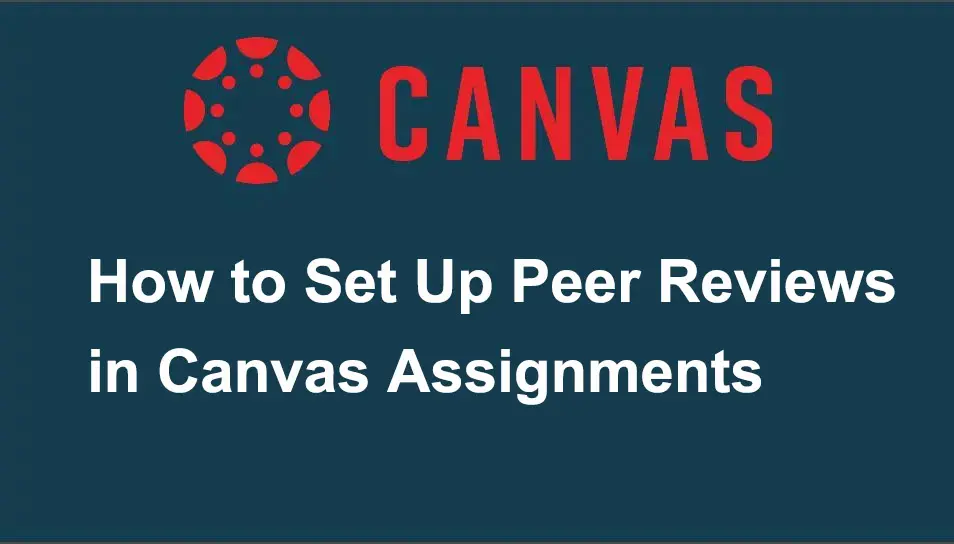
在Canvas作業中設定同儕審查的步驟
步驟一:
第一步是登入您的 Canvas 帳戶。點擊“作業”,然後選擇您想要為學生的同儕審查設定的作業。學生必須參考提交截止日期和您創建的評分標準來相應地評估他們的同學。
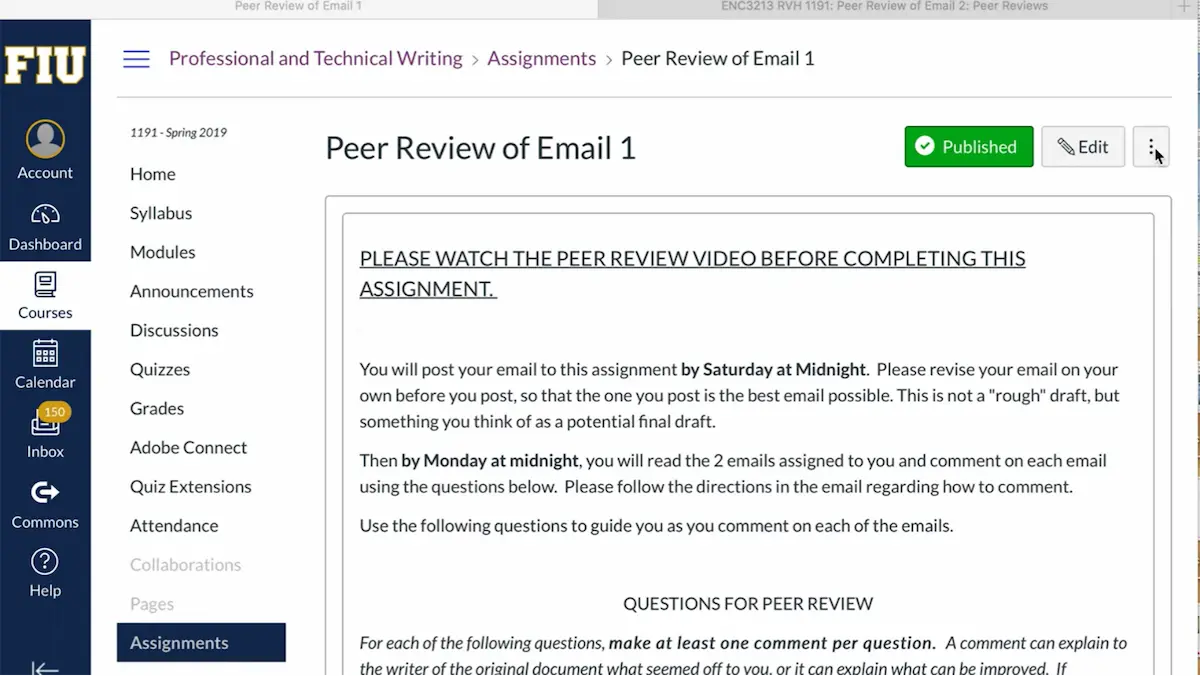
步驟2:
第二步是將滑鼠停留在「同儕審查」選項下方,開始分配學生進行同儕審查。
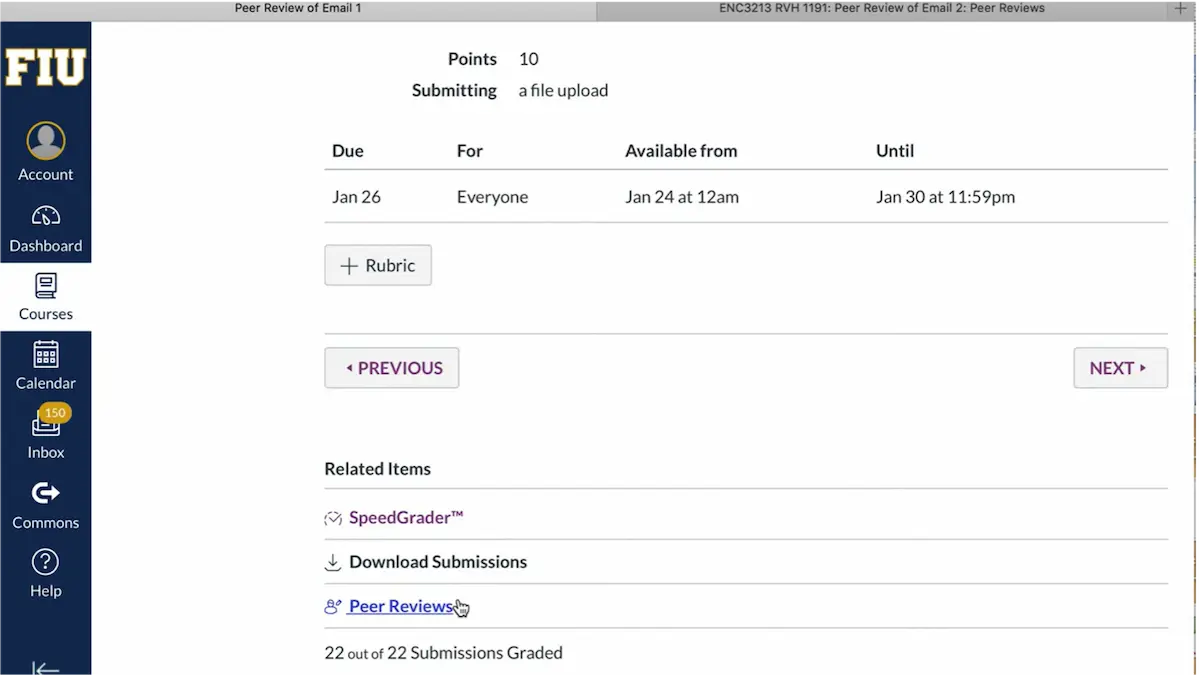
步驟3:
第三,尋找您想要為其作業配對的學生的姓名。點選所選學生姓名下方的 + 圖示。
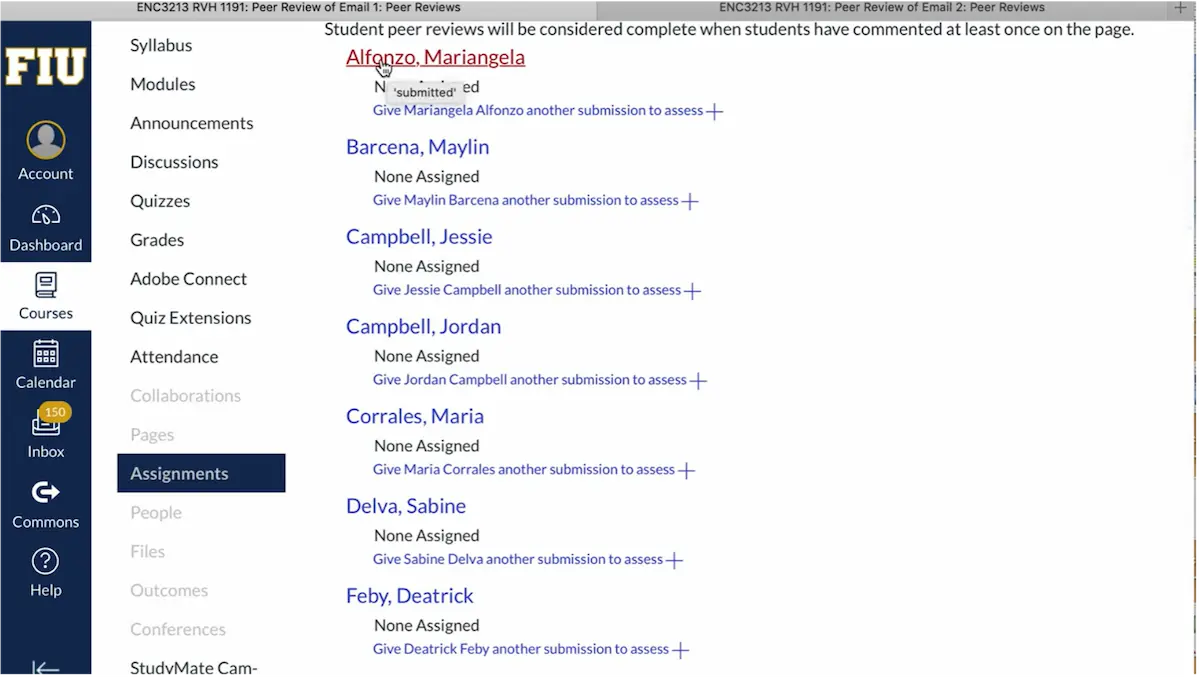
第4步:
第四,選擇要與上面學生姓名配對的學生姓名後,點擊螢幕上的「新增」按鈕。
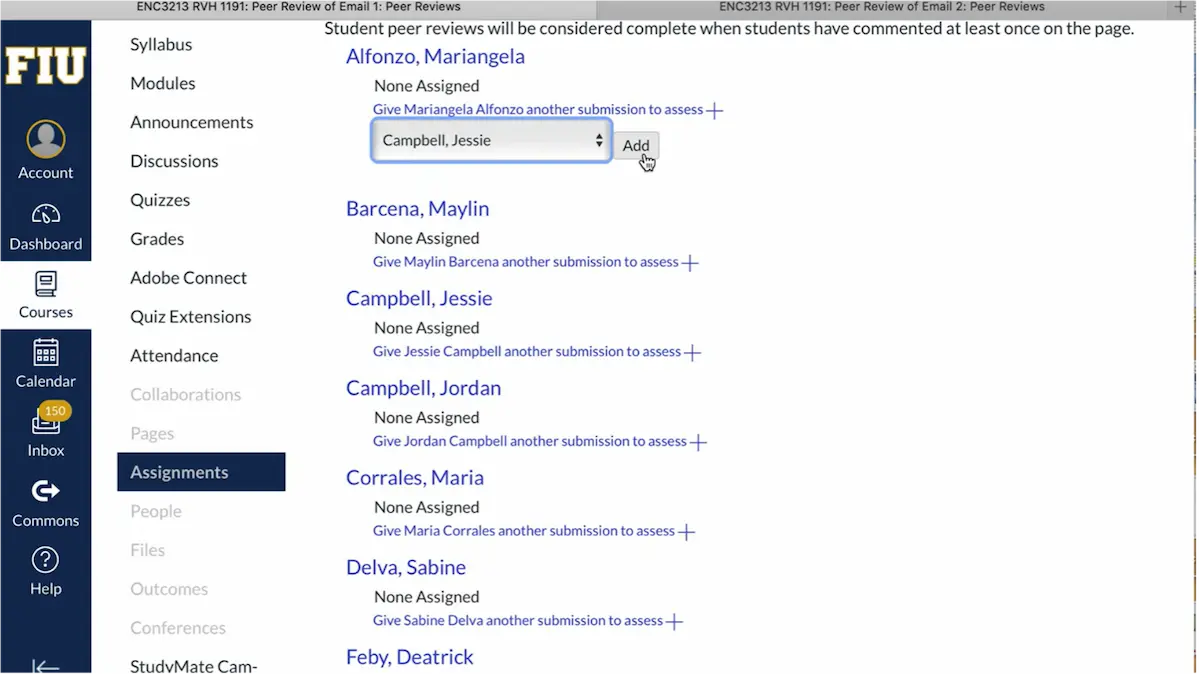
第5步:
最後,要透過基於您的評分標準的評論和評分來查看學生在作業中的協作情況,請點擊其作業將由他/她的同學評估的姓名。在那裡,您將透過檢查同學的作業來了解他們所取得的成就。
您可以透過 5 個步驟來設定同儕審查!利用這些快速簡單的步驟,您可以幫助您的學生培養他們的評估能力、批判性思考能力以及他們在檢查同儕作業時的協作能力。使用Canvas,您可以節省時間和空間,因為它旨在為教師和學生之間以及學生之間的網頁添加更多互動性。
如果您不喜歡使用 Canvas 作為學習管理系統,您也可以嘗試一下。隆重介紹:“OnlineExamMaker”,您還可以在作業部分中導航以獲取學生的同儕審查。
在這裡,我們擁有令人驚嘆的功能,旨在創造更好的學習和評估方式!現在讓我們來探索在 OnlineExamMaker 中設定同儕審查!
如何在 OnlineExamMaker 作業中設定同儕審查?
立即體驗 OnlineExamMaker 線上考試和測驗軟體!
步驟一:
首先,登入您的 OnlineExamMaker 帳戶,將滑鼠停留在儀表板左欄的「更多」上;點擊調查以設定同行評審。
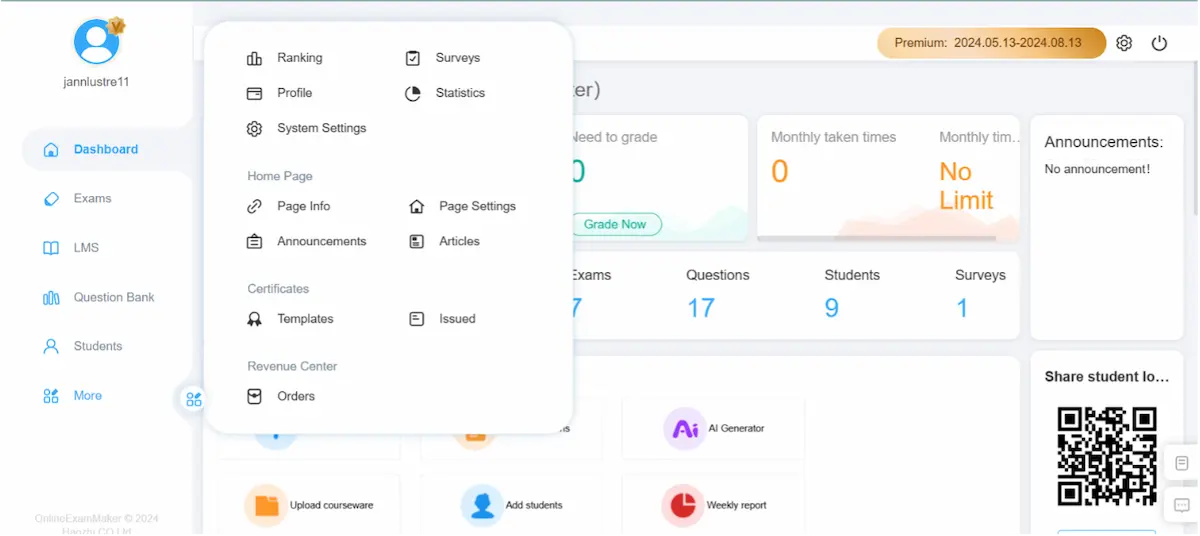
步驟2:
同儕評審是由同學為學生的課堂作業評分。切換“+ 新調查”以建立評級標準。
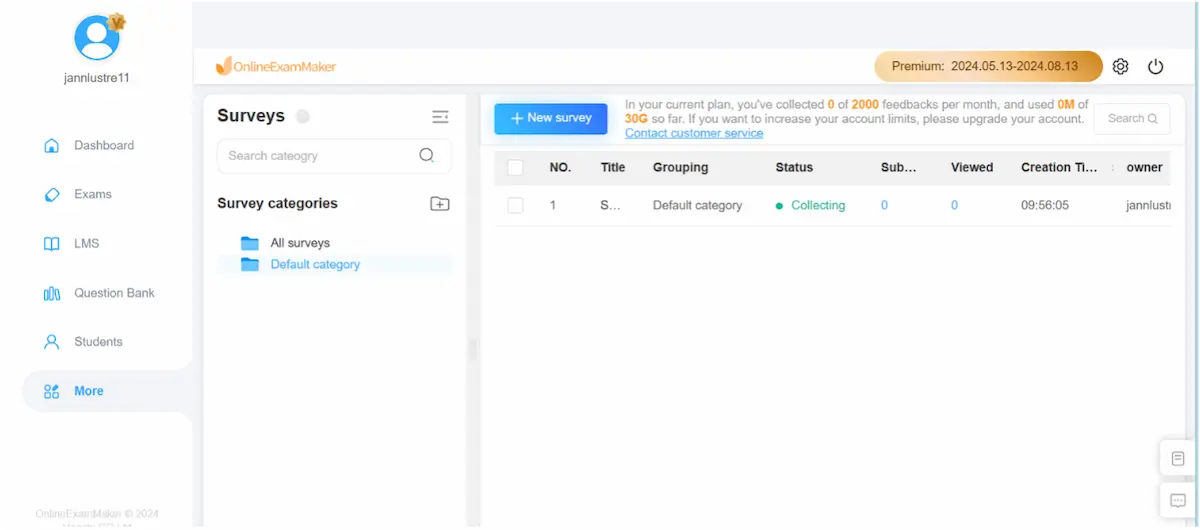
步驟3:
點擊“新調查”後,為您的調查命名並在下面輸入其描述。在左欄中,您可以透過評分選擇適合學生同儕審查的任何組件;按一下或將您選擇的元件拖曳到副標題下方的區域。
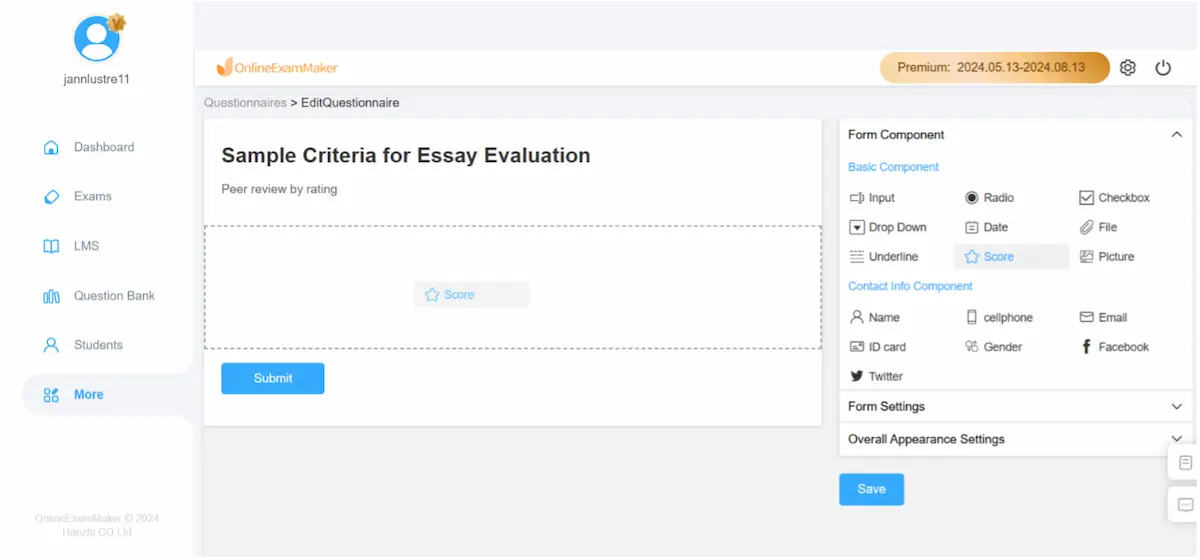
第4步:
填寫本次調查/評級的必要標準;重複拖曳要用於完成調查的元件,然後按一下「儲存」。儲存此文件後,您可能希望與將透過評分參與同儕審查的學生分享連結。若要共用此評級的存取權限,您可以選擇方法 1 或方法 2。
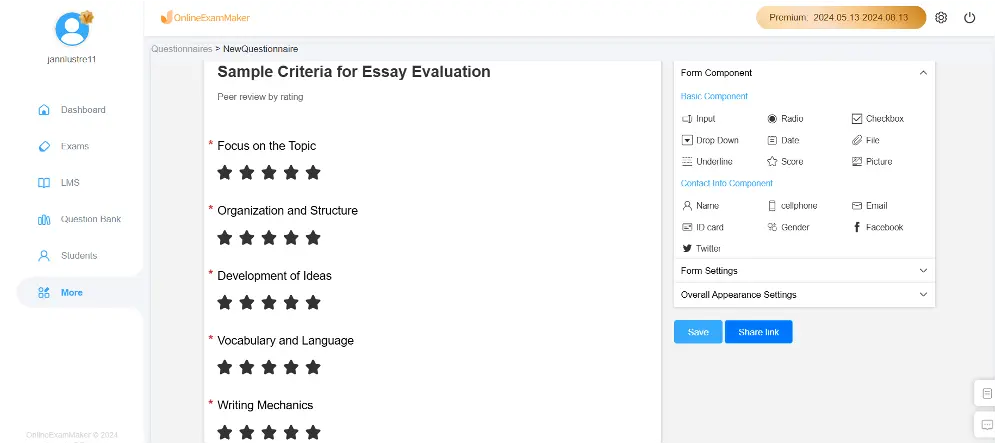
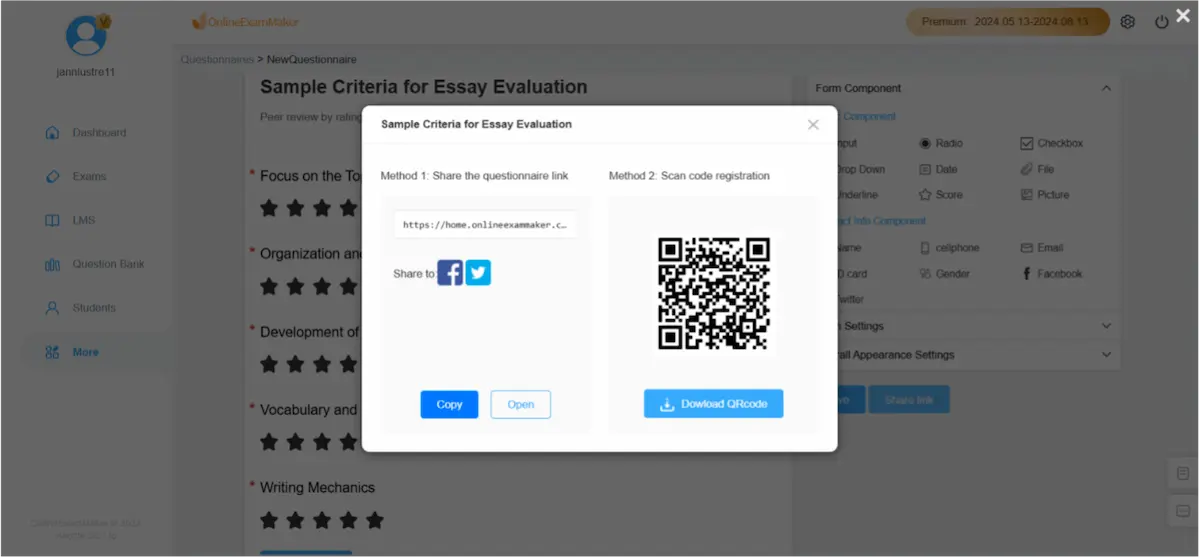
同儕審查在學習中的好處
批判性思考能力
參加同儕審查的學生可以鍛鍊他們的分析能力,根據教師提供的標準評估同儕的工作和活動。這也有助於他們檢查彼此的作業,找出錯誤和優點,以便他們可以共同改進,同時深入思考自己需要在哪些方面更加努力並實現作為負責任的學生的目標。
溝通技巧
作為他們關於改進之處的調查結果的一部分,健康的回饋對於保持事情步入正軌是必要的。由於他們都有審查彼此工作的任務,因此他們之間會不斷交流想法。當然,這對他們的未來會有幫助。
更廣闊的視野
如果觀察到持續的學習夥伴關係,也將發展更廣闊的視野。他們會接受一個人的觀點、弱點和優點,並採取一些行動。在這個過程中,當他們繼續表現出對學習不同事物的興趣並制定更好的學習策略時,將會建立更深入的理解。
學習參與度
同伴可以激勵或阻止同學。但在您作為老師的指導下,他們可以在同儕的幫助下更投入地學習。請務必清楚傳達學生對同學的期望和計劃。一起學習的限制和鼓勵將影響他們的學習旅程。
在課堂上進行同儕審查也可以讓教師的工作變得輕鬆,因為他們得到了學生的自願幫助。這種教學方法有多少好處?試試 OnlineExamMaker 功能來促進同儕審查並充分利用他們的學習之旅!